V těchto dobách technologický pokrok a high-end zařízení se stala zábava na útěku snadné. Zařízení jako iPad, iPhone, atd mají rozmanité univerzálnost přehrávat videa na vašem smartphonu nebo miniaplikace ale problém nastává s omezené množství místa na disku v těchto zařízeních. Této situaci může dojít několikrát, když máte několik velkých souborů, ale nedostatek volného místa, které je těžké pro vás dovážet nebo uložení videa na vašem zařízení. Pro uživatele Mac komprese vyžaduje trochu dovedností. V tomto článku získáte podrobný návod na kompresi souborů WMV.
Komprimovat soubory WMV s nejlepší WMV Video kompresoru pro Mac/Windows
Aby WMV soubory menší velikosti, zdaleka nejlepším řešením je převod a kompresi WMV na macOS 10.7 a novější nebo Windows 10/8/7/XP/Vista. Však v tomto procesu je šanci ztratit kvalitu videa. Tak, jak se vám převést WMV souborů s vysokou quality? zde poskytuje nejlepší metody, které vám pomůže konvertovat a komprimovat soubory WMV do vysoce kvalitní videa, pomocí specializovaných nástrojů jako je UniConverter. Je dodáván s video kodeky účinné a vysoká účinnost tak, aby WMV soubory budou komprimovány bez ztráty kvality. Rychlost lze také dosáhnout, zejména kompresí WMV v dávce.
Video Converter - UniConverter
Získejte nejlepší WMV Video kompresoru:
- Flexibilita – není nutné starat o druh videa, že vás bude převod vzhledem k tomu, tento nástroj převede více než 150 různých video a audio formátů.
- Rychlost – UniConverter je velmi rychlý převodník pracující rychlostí 90 X. To znamená, že již čas vůle být problém při převodu videa.
- Kvalita – lidé si často stěžují ztráty kvality na jejich videa po převodu. To již není v případě, když používáte UniConverter. Získáte stejnou kvalitu videa jako vstup.
- Video Editor - UniConverter je dodáván s video editor umožňuje provádět změny do videí, jak se připravují na převod je
- DVD Creator – můžete vypálit video na DVD pomocí UniConverter.
- Video Downloader - jste schopni stáhnout online videa z 1000 + zajímavých lokalit, jako je YouTube, VEVO a Vimeo.
Jak komprimovat videa ve formátu WMV s UniConverter
Krok 1. Přidat soubory WMV video Converter
Stáhněte si iSkysoft WMV Converter a po dokončení instalace, otevřete jej importovat soubory WMV pouhým přetažením z aplikace Finder do programu, nebo na "Přidat soubory".

Krok 2. Nastavení komprese
Dva způsoby jsou k dispozici pro kompresi souborů WMV:
1. jako FLV dosáhne menší velikost souboru, převod na jiné video ve formátu MOV. Můžete si vybrat výstupní formát ze seznamu klepnutím na ikonu formát na panelu položky a otevření seznamu formát. FLV je zde doporučeno, protože je vysoce komprimovaný video formát, který přijímá většina serverů jako YouTube pro sdílení videa.

2. Pokud chcete zachovat ve formátu WMV, můžete vybrat WMV ze seznamu formátů videa a přejděte na "Přednastaven" nebo "kódování". Jste povinni zvolit menší rozlišení, které pomáhá snížit velikost souboru. Navíc je třeba snížit frekvenci snímků a přenosovou rychlost, která pomáhá v udržování menší velikost souboru.
Krok 3. Spusťte kompresi WMV videa
Když je vše v pořádku, klepněte na tlačítko "Převést" tlačítko a zbytek proběhne automaticky tímto konvertorem WMV. Po chvíli budete mít WMV video soubory v menší velikosti na vašem počítači.

Tip 1: Způsob, jak zdarma ke kompresi souborů WMV na Mac a Windows
Mnoho freeware, která jsou velkým přínosem pro kompresi souborů WMV, tedy zmenšení velikosti souboru a snadno nahrát video na webu. Jeden z nejlepších freeware pro tento účel je okno Movie Maker. Jde, předinstalované v systému Windows XP a jiné. Pokud ne, můžete snadno stáhnout a nainstalovat z webu společnosti Microsoft. Pár jednoduchých kroků a každý může komprimovat video pro nahrávání na YouTube:
1. přejděte na "Start Menu" a otevřete okno programu Movie Maker
2. import videa, který chcete zkomprimovat, klepněte na "Import videa"
3. přejděte na "Soubor" a pak klikněte na "Uložit soubor filmu"
4. Vyberte přesné umístění v počítači, kam chcete uložit soubor
5. přichází malé okno s názvem "Nastavení"
6. zde jen nutné vybrat nastavení výběrem možnosti "Další nastavení"
7. budete mít rozevírací seznam obsahuje mnoho předdefinovaných možností
8. bude lepší vybrat "video pro širokopásmové připojení (340 kb/s)" můžete také zvolit jiná možnost v souladu k vašim potřebám
9. zde bude mít vaše komprimované video
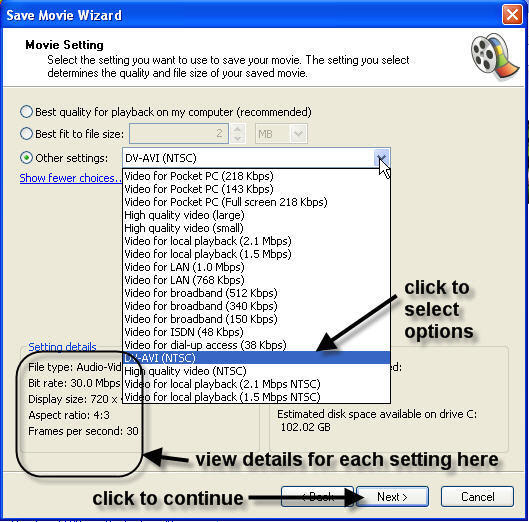
Klady:
- Je to zcela zdarma.
- Snadné použití především pro laiky.
- Dokonalý nástroj s řadou předem definované možnosti komprimace souborů.
- Pomáhá při úpravách s mnoha různými způsoby.
Zápory:
- Je omezena v mnohém
- Není ideální pro profesionální uživatele
- Omezené dostupné aktualizace
- Jiná verze téhož produktu nějaký čas matoucí pro uživatele
Tipy 2: Proč třeba kompresi souborů WMV
Jak bylo dříve uvedeno komprimovaný soubor je snazší pro nahrávání na webové stránky a zabírá méně místa na vašem zařízení. To bude trvat kratší dobu a tedy úsporné. Komprimované soubory jsou také kompatibilní se zařízeními Apple iPhone, MacBook, MacBook Pro, iPod, iPad a obecně všech zařízeních apple, tak dlouho, dokud ji nejprve převést.




